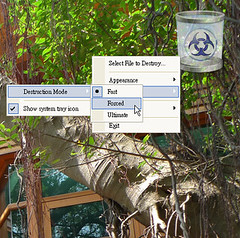常常可以看到網路上有許多人在介紹所謂的「檔案救援工具」,例如電腦玩物中也介紹過的「Recuva 1.05.118 Final 誤刪檔案救援工具正式版」;當我們一般在Windows使用「刪除」這個動作後檔案會先丟進「資源回收筒」,然後我們可能對資源回收筒繼續執行「清理」這個動作,這時候一般正常程序可能就找不到剛剛被清掉的檔案,但是其實檔案的痕跡還是殘留在硬碟中的,所以可以使用「Recuva」這類工具來做救援的工作。
不過誤刪檔案畢竟是一時不察或喝醉酒、遇到鬼時才會發生的事情,而或許當我們清醒並審慎考慮檔案管理時,會更需要的反而是如何「徹底刪除」私密檔案的工具。因為既然像前面所說的,使用正常程序刪除的檔案都還有可能救得回來,那就表示有心人或許可以在我簡單刪除後撈出我不想給他人看到的資料,而在現實生活中我們有「碎紙機(shredder)」,在電腦系統中當然也有類似的工具,例如今天要介紹的「Freeeraser」。
類似「Freeraser」的免費軟體其實也不少,而且可能還有更專業更強悍的,不過我今天特別介紹「Freeraser」的原因是它的介面與操作設計得很令我喜愛,透過一個可以置頂在桌面最上層的「擬資源回收筒」,讓你可以輕鬆把想要徹底銷燬的檔案用滑鼠「拖曳」進這個焚化爐即可。這樣的操作方式讓我覺得很美觀(雖然這和檔案銷燬本身無關XD)又很方便。
而且更棒的是Freeraser有免安裝版本,你可以放進隨身碟隨身攜帶,並在其它Windows電腦環境幫你執行徹底清除機密資料的工作。(在官網點選右方〔Download Now〕按鈕後,可以在浮現的視窗中選擇「Download Freeraser in ZIP 」來下載免安裝版。)
另外你可以在Freeraser焚化爐圖案上點擊滑鼠右鍵叫出功能選單,在【system】的【Destruction Mode(毀壞模式)】中,你還能選擇三種預設的銷毀等級(依序增加銷毀的徹底程度,不過也會增加銷毀時間):
- a fast destruction (standard 1-round filling of random data)
- a forced destruction (3 rounds of filling according to DoD 5220.22M standard)
- an ultimate destruction (35 rounds of filling with data according to Guttman algorithm).
我覺得「Freeraser」這個免費、免安裝的檔案銷毀工具,很適合一般個人電腦用戶攜帶使用,尤其當你電腦中有些要遺棄的私密資料時,就能用簡單的方法拉進這個焚化爐來焚毀,並且可以調整焚毀等級,這樣的話一般人就無法輕易獲取你的檔案記錄了。